Стаття також доступна російською (перейти до перегляду).
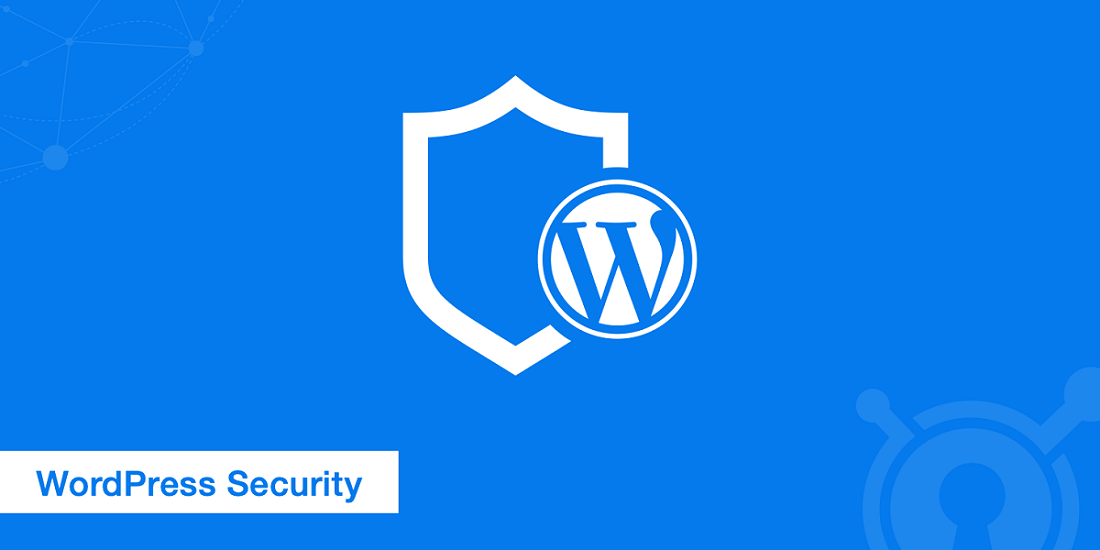
Вступ
- Вразливості програмного забезпечення WordPress
- Обмеження доступу до сайту на WordPress
- Крок 1. Встановіть і активуйте спеціальний плагін
- Крок 2. Налаштуйте параметри плагіна
- Крок 3. Перевірте доступ
- Крок 4. Надайте доступ авторизованим користувачам
- Інші дії
- Моніторинг і виявлення загроз WordPress
- Посилення сайту WordPress
- Служби безпеки WordPress
- SSL і HTTPS
- Рішення які доступні клієнтам хостингу FREEhost.UA
WordPress є найпоширенішою системою керування вмістом (CMS) у світі: понад 40% усіх вебсайтів працюють саме на ній. Популярність платформи має зворотній бік: вона є мішенню для кіберзлочинців, які намагаються використовувати вразливості програмного забезпечення або слабкі паролі, щоб отримати несанкціонований доступ до сайтів. Тож правильний захист WordPress має вирішальне значення для безпеки вашого вебресурсу та користувачів. У цій статті ми розглянемо різні методи захисту.
Вразливості програмного забезпечення WordPress
Попри постійні оновлення, в коді WordPress регулярно знаходять слабкі місця, якими можуть скористатися зловмисники. Ці вразливості можуть виникати в основному програмному забезпеченні платформи, а також темах або плагінах. До них можуть застосовувати наступні види атак:
- міжсайтовий скриптинг (XSS). Вразливості XSS дозволяють зловмисникам вводити шкідливий код на сайт, який можна використовувати для викрадення даних користувачів або контролю над ресурсом;
- SQL-ін’єкція. Дає шахраям можливість впроваджувати зловмисні команди SQL до бази даних сайту, за допомогою чого можна викрасти персональні дані або контролювати проєкт;
- атаки грубою силою. Це отримання доступу до сайту шляхом вгадування імен користувачів і паролів;
- включення файлів. Зловмисники впроваджують шкідливі файли на сайт, щоб отримати доступ до сервера або виконання довільного коду;
- віддалене виконання коду (RCE) на сервері сайту. Це дає шахраям можливість встановлювати зловмисне програмне забезпечення та контролювати ресурс;
- атаки на відмову в обслуговуванні (DoS), Кіберзлочинці таким чином намагаються перевантажити сайт трафіком, щоб зробити його недоступним для справжніх користувачів.
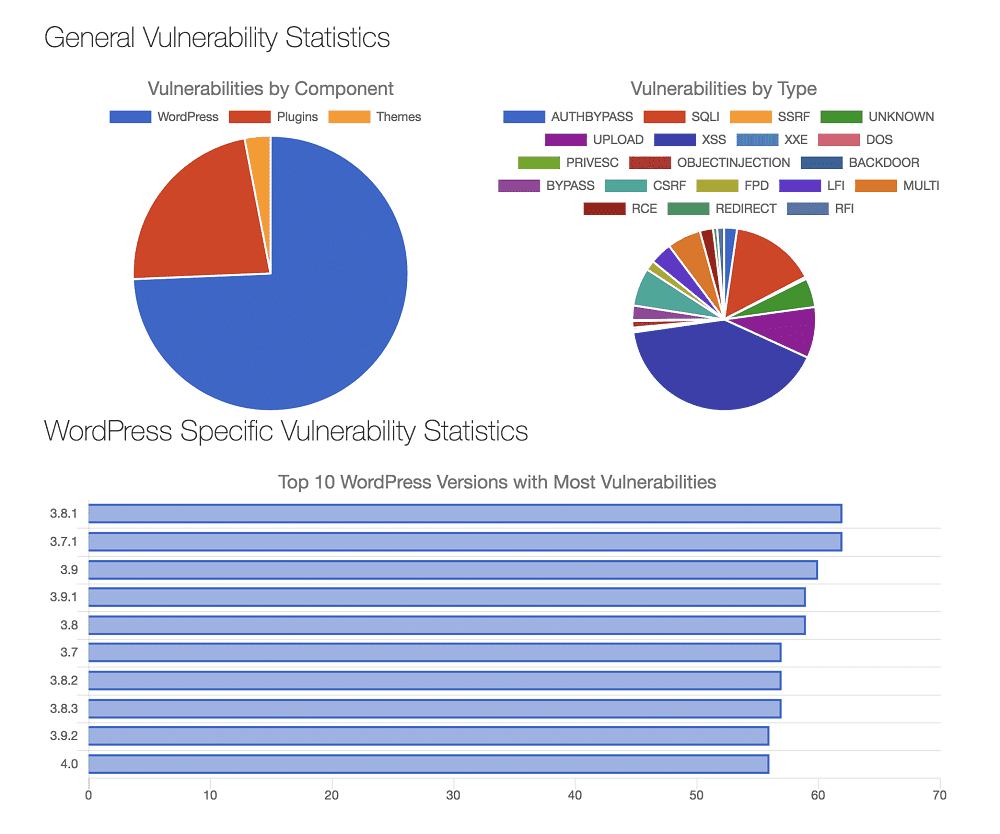
Вразливості WordPress можна пом’якшити, оновлюючи програмне забезпечення, теми та плагіни, використовуючи надійні паролі, обмежуючі доступ до сайту та застосовуючи заходи безпеки, такі як брандмауери та шифрування SSL. Розкажемо про це детальніше.
Обмеження доступу до сайту на WordPress
Обмеживши доступ, ви можете зменшити ризик несанкціонованого доступу та потенційних порушень безпеки. Покрокова інструкція:
Крок 1. Встановіть і активуйте спеціальний плагін
Існує кілька плагінів WordPress, які дозволяють обмежити доступ до сайту. Один з популярних — «Restricted Site Access». Щоб встановити та активувати плагін, виконайте такі дії:
- Увійдіть до адміністративної панелі свого сайту і перейдіть до меню «Плагіни»;
- Натисніть «Додати новий»;
- У рядку пошуку введіть «Restricted Site Access»;
- Натисніть «Встановити»;
- Натисніть «Активувати».
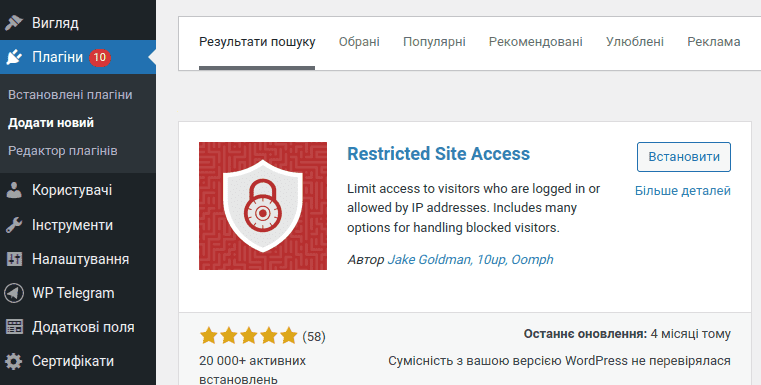
Крок 2. Налаштуйте параметри плагіна
Після активації плагіна вам необхідно налаштувати його, щоб обмежити доступ до сайту. Ось як це зробити:
- Перейдіть до меню «Налаштування» та натисніть «Restricted Site Access».
- На вкладці «Загальні» встановіть прапорець «Увімкнути обмежений доступ до сайту», щоб активувати плагін.
- У розділі «Ролі авторизованих користувачів» виберіть ролі юзерів, яким ви хочете надати доступ до вашого сайту. За замовчуванням вибрано роль «Адміністратор».
- У розділі «Неавторизоване повідомлення» введіть спеціальне повідомлення, яке відображатиметься для користувачів, які не мають доступу до вашого сайту.
- У розділі «Автентифікація HTTP» установіть прапорець, щоб увімкнути автентифікацію HTTP. Для цього користувачі повинні будуть ввести ім’я користувача та пароль для доступу до вашого сайту.
- Натисніть «Зберегти зміни».
Крок 3. Перевірте доступ
Після того, як ви налаштували параметри плагіна, важливо провести перевірку. Для цього вийдіть зі свого сайту та спробуйте зайти на нього як звичайний користувач.
Крок 4. Надайте доступ авторизованим користувачам
Щоб додати нового користувача:
- Перейдіть до меню «Користувачі» та натисніть «Додати».
- Введіть дані, включаючи ім’я користувача та пароль.
- У спадному меню «Роль» виберіть роль авторизованого користувача, яку ви вибрали в налаштуваннях плагіна.
- Натисніть «Додати нового користувача».
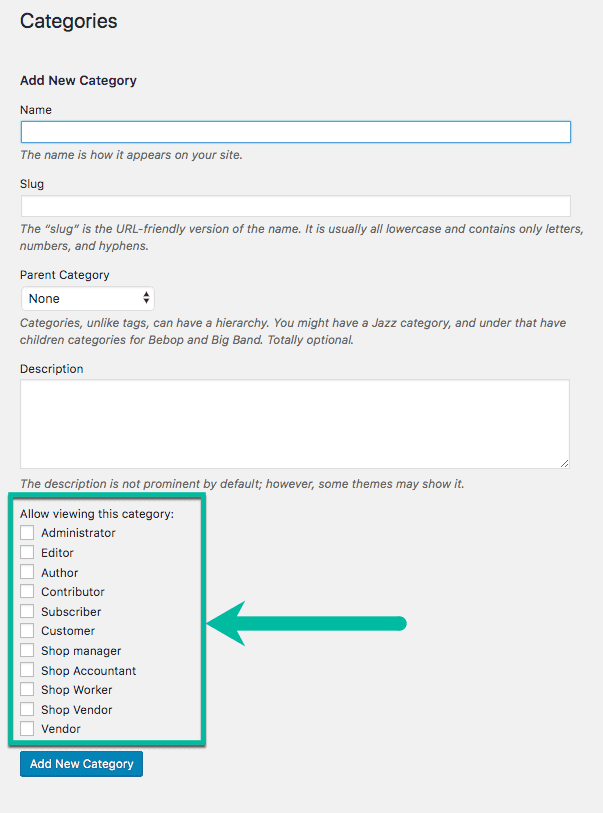
Інші дії
Двофакторна автентифікація — ще один ефективний метод захисту сайту WordPress. Цей додатковий рівень безпеки може допомогти запобігти несанкціонованому доступу, навіть якщо зловмисник знає пароль. Ось кілька плагінів для налаштування опції:
- Google Authenticator;
- Two-Factor;
- Duo Two-Factor Authentication;
- WP-Members Two-Factor Authentication;
- iThemes Security;
- Jetpack;
- Clef Two-Factor Authentication;
- Rublon Two-Factor Authentication;
- WP Google Authenticator;
- Authy Two-Factor Authentication.
Ви також можете обмежити доступ до конфіденційних файлів на сайті (наприклад, wp-config.php). Можна вибрати підходящий плагін для цього:
- Members;
- Password Protected;
- WP Private Content Plus;
- PrivateContent;
- Prevent Direct Access;
- File Manager;
- Download Monitor;
- User Access Manager;
- WP-Filebase;
- File Away.
Моніторинг і виявлення загроз WordPress
Відстеження та виявлення загроз безпеці на сайті WordPress має вирішальне значення. Ви можете використовувати спеціальний плагін, щоб контролювати свій сайт на наявність підозрілої активності та виявляти загрози.
Окрім плагінів, можна застосовувати брандмауери вебдодатків (WAF). WAF призначені для блокування зловмисного трафіку та запобігання доступу хакерів до сайту. Розглянемо два поширених інструменти для комплексного моніторингу та захисту сайту.
Wordfence
Це популярний плагін безпеки, який надає низку функцій для захисту сайту від різних загроз. Деякі з ключових функцій:
- WAF, який може блокувати зловмисний трафік і запобігати атакам грубої сили;
- сканер зловмисного програмного забезпечення та інших загроз безпеці, автоматична очистка заражених файлів;
- двофакторна автентифікація для захисту від несанкціонованого доступу;
- ряд параметрів безпеки, включаючи обмеження спроб входу та вимогу надійних паролів;
- сповіщення безпеки в реальному часі на вашу електронну пошту або мобільний пристрій;
- відображення трафіку в реальному часі.
Wordfence доступний як у безкоштовній, так і в платній версіях (остання — з додатковими функціями та підтримкою).
BitNinja
Це рішення для сервера, яке забезпечує захист від DDoS, атак грубої сили та зараження шкідливим програмним забезпеченням. Деякі з ключових функцій:
- WAF, який може захистити сайт від атак XSS і ін’єкцій SQL;
- сканер зловмисного програмного забезпечення, який може виявити та видалити його;
- BitNinja, який відстежує репутацію IP-адреси сервера, гарантуючи, що сайт не блокується різними службами.
BitNinja — платний сервіс, вартість якого залежить від кількості серверів.
Посилення сайту WordPress
Є кілька додаткових кроків, які ви можете зробити, щоб посилити безпеку свого сайту на платформі WordPress:
- Використання надійних паролів. Переконайтеся, що всі користувачі на вашому сайті застосовують паролі, які важко підібрати.
- Зміна імен користувачів за замовчуванням. Хакери, наприклад, часто націлюються на логіни на кшталт «admin».
- Використання хостингу для CMS Wordpress. Хостинг-провайдер може значно вплинути на безпеку сайту. Переконайтеся, що ви користуєтеся послугами компанії, яка застосовує захищені протоколи для передачі файлів, проводить регулярне резервне копіювання сайту тощо.
- Видалення невикористаних плагінів і тем. Це допоможе зменшити рівень атак на сайт.
- Використання лише ліцензійних доповнень, завантажених з офіційних сайтів розробників.
- Впровадження політик безпеки вмісту (CSP). Їх розробили для запобігання атакам XSS шляхом обмеження типів вмісту.
Служби безпеки WordPress
Це послуги, які пропонують сторонні компанії для захисту сайтів від загроз. Ось деякі з найпопулярніших служб безпеки WordPress.
Sucuri Security
Пропонує низку функцій для захисту сайту. Вони включають сканування шкідливих програм, моніторинг чорного списку, перевірки безпеки тощо. Щоб використовувати Sucuri Security, вам потрібно зареєструвати обліковий запис на їх вебсайті та встановити їхній плагін на своєму сайті WordPress.
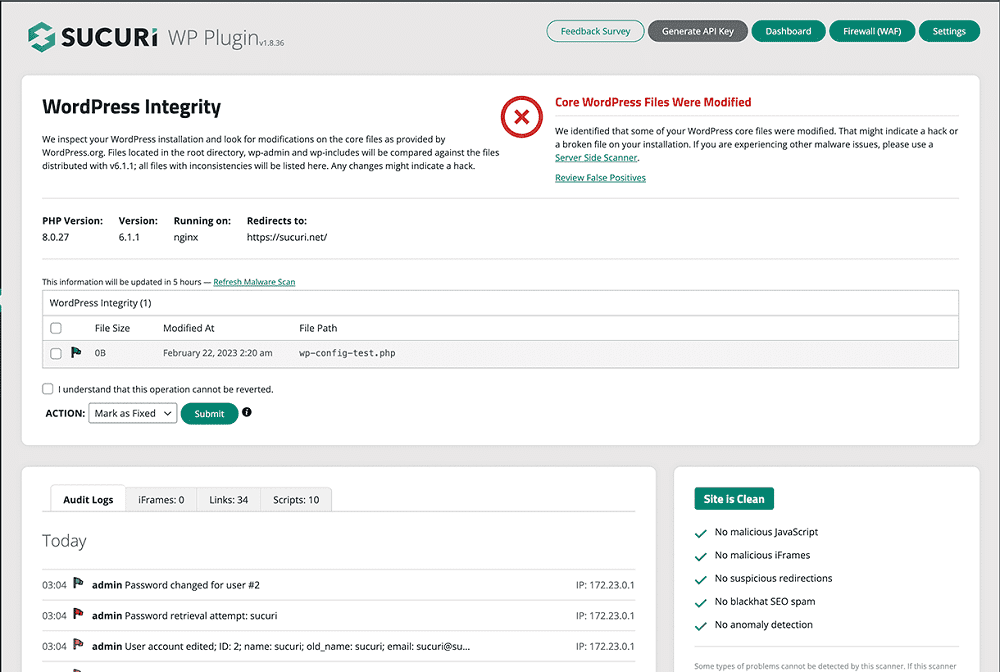
Wordfence Security
Її функції включають брандмауер, сканер зловмисного програмного забезпечення, захист входу тощо. Встановіть плагін Wordfence Security та зареєструйте обліковий запис на їх вебсайті. Зробивши це, ви отримаєте доступ до всіх опцій безпеки.
Jetpack Security
Служба безпеки від популярного плагіна Jetpack. Вона пропонує сканування шкідливих програм, захист від атак грубою силою та інші можливості. Встановіть плагін Jetpack і зареєструйтеся на офіційному сайті розробника: після цього зможете користуватись доступними функціями.
iThemes Security
Пропонує сканування шкідливих програм, двофакторну автентифікацію та інші функції. Схема використання аналогічна: встановлення плагіну та реєстрація на сайті розробника.
WP Security Audit Log
Його функції включають моніторинг активності користувачів, надсилання сповіщень електронною поштою та інші опції відстеження. Вони доступні після встановлення та налаштування плагіна.
SSL і HTTPS
SSL (Secure Sockets Layer) і HTTPS (HyperText Transfer Protocol Secure) необхідні для захисту сайту. SSL – це протокол, який використовується для шифрування даних, що передаються між вебсайтом і браузером користувача, тоді як HTTPS – це безпечна версія HTTP, яка використовує шифрування SSL для захисту даних.
Використовуючи SSL і HTTPS, ви можете гарантувати, що всі дані, що передаються між вашим сайтом і користувачами, зашифровані та безпечні. SSL і HTTPS необхідні для захисту конфіденційної інформації: облікових даних для входу, платіжних реквізитів тощо.
Для застосування технологій вам потрібно буде отримати сертифікат SSL і встановити його на своєму сайті. Багато хостинг-провайдерів пропонують сертифікати SSL як частину своїх пакетів хостингу.
Рішення які доступні клієнтам хостингу FREEhost.UA
Для захисту сайтів створених за допомогою WordPress FREEhost.UA пропонує набір наступних інструментів безпеки:
- брандмауер WAF, з додатковими правилами фільтрації для WordPress, який може допомогти запобігти SQL-ін’єкціям та XSS;
- додатковий захист капчею закритої частини вашого сайту (наприклад, на сторінці входу), щоб запобігти атакам грубої сили;
- аналіз журналів вашого сайту, щоб виявити потенційні загрози безпеці та створити додаткові правила брандмауера для захисту від них;
- система автоматичного встановлення для WordPress та інших платформ CMS, завдяки якій на вашому сайті працює остання версія програмного забезпечення та плагінів;
- можливість обмежити доступ до певних видів статичного контенту, таким чином щоб його не могли використовувати на іншому сайті;
- безкоштовний SSL сертифікат;
- щотижневі звіти про нові вразливості WordPress у каналі Telegram. Це дає вам змогу бути в курсі останніх загроз безпеці та вживати профілактичних заходів для захисту сайту.
Однак важливо зазначити, що ці служби слід використовувати в поєднанні з іншими заходами безпеки, такими як обмеження доступу до сайту, моніторинг загроз безпеки та впровадження SSL і HTTPS.
Безпека WordPress важлива для захисту сайту та користувачів від потенційних ризиків. Це дуже важливо для стабільної роботи ресурсу та підтримання високої репутації вашої компанії, адже витоки даних, зараження та маніпулювання інформацією несуть негативні ризики для бізнесу.
Підписуйтесь на наш телеграм-канал https://t.me/freehostua, щоб бути в курсі нових корисних матеріалів.
Дивіться наш канал Youtube на https://www.youtube.com/freehostua.
Ми у чомусь помилилися, чи щось пропустили?
Напишіть про це у коментарях, ми з задоволенням відповімо та обговорюємо Ваші зауваження та пропозиції.
|
Дата: 18.04.2023 Автор: Євген
|
|
Рекомендовані статті на тему:
- Дайджест уязвимостей плагинов WordPress за ноябрь 2021
- Критические уязвимости WordPress найдены в используемом более 80 000 сайтов плагине
- 7 плагинов для кэширования сайта на Wordpress
- Три критичні вразливості плагінів WordPress у травні 2023 року: огляд та виправлення
- Критичні недоліки RCE у плагіні «PHP Everywhere» торкаються тисячі сайтів WordPress



Авторам статті важлива Ваша думка. Будемо раді його обговорити з Вами:
comments powered by Disqus